(24 html) WordPress phát triển ngày càng mạnh và với 1 luợng khổng lổ các developer phát triển trên nó, mọi cải tiến từ phiên bản 3.0 đã đánh dấu buớc nhảy vọt bằng hệ thống tạo menu cực kỳ nhanh và đơn giản, thuận tiện cho cả nguời dùng và các nhà phát triển. Bài viết sẽ hướng dẫn bạn cách xây dựng 1 menu cho website WordPress của mình.

- Bạn truy cập vào phần Menu trong phần Appearance(Giao diện)
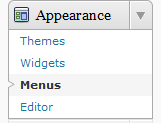
- Khi chưa đăng ký Menu trong file theme, mặc đinh vào phần quản lý Menu trong quản trị, sẽ có 1 câu thông báo “The current theme does not natively support menus, but you can use the “Custom Menu” widget to add any menus you create here to the theme’s sidebar.”

Như vậy là theme hiện tại chưa hỗ trợ setup Menu. Khi đó bạn cần bổ sung mã vào trong Theme để hiện tính năng setup Menu.
B1: Đăng ký menu cho theme
Menu sẽ hiển thị ở vị trí bất kỳ trong theme của bạn, vì vậy bạn phải đăng ký xác định trước 1 vị trí cho nó, có 2 hàm để làm điều này
register_nav_menu(): Đăng ký chỉ 1 menu
register_nav_menus():Đăng ký nhiều menu
Ví dụ : mình sẽ tạo ra 2 menu cho theme của mình , viết trong file functions.php (đây là file mặc định tự động load các hàm bạn khai báo ở trong)
file: functions.php
Tới đây là bạn đã đăng ký xong menu cho theme.
B2: Tạo Menu trong “Appearance >> Menu” để kiểm tra kết quả
Mình vào hệ thống và tạo ra 1 menu tên là Menu1, lúc này hệ thống hiện ra thông báo “Your theme supports 2 menus. Select which menu appears in each location.”
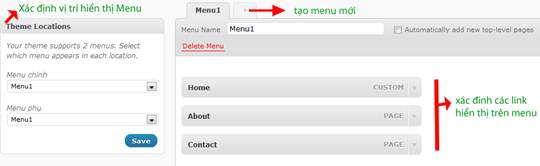
Thuờng thì menu hiện thị trong phần Header của file Theme
file: Header.php
Hàm : wp_nav_menu() có 1 số tham số thông dụng sau:
theme_location : Chính là các tên chỉ định vị trí thêm đuợc khai báo ở trên “primary-menu” và “second-menu”
container_class : tên class hiển thị trong khối menu view ra (dạng: <div class=”container_class”><ul><li></li></ul></div>)
fallback_cb : gọi 1 thông báo khi Menu chưa đuợc setup.
Bạn có thể tham khảo hàm wp_nav_menu và các hàm khác tại phần Function Reference:
http://codex.wordpress.org/Function_Reference/wp_nav_menu.
Theo: ntuts.com
Tag : Tinh tức hay mỗi ngày , girl xinh 18+ , Thủ thuật facebook , chiến lượt Marketing hay , Kiến thức website , kiến thức CSS , trailer hay mỗi người
☆ Cùng tham gia cộng đồng chia sẽ tại Google Plus Anime24, Profile facebook , Page twitter ketban2424 với tớ nào













Không có nhận xét nào:
Đăng nhận xét